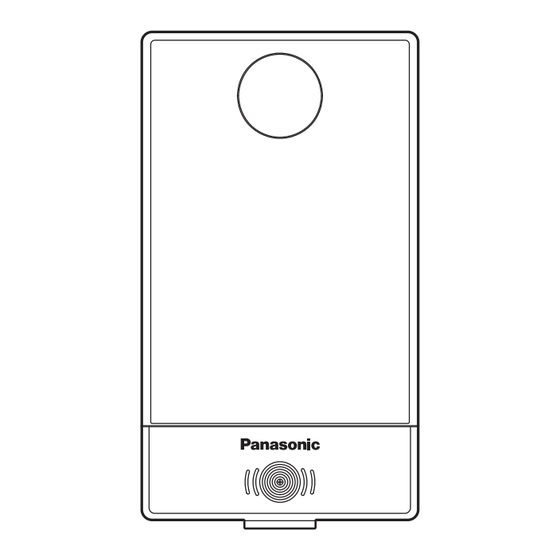Table des Matières
Publicité
Liens rapides
Merci d'avoir choisi ce produit Panasonic.
Veuillez lire attentivement ce manuel avant d'utiliser ce produit et gardez-le pour toute consultation ultérieure.
Version du document : 2016-11
Caméra IP de communication
KX-NTV150
Manuel d'utilisation
KX-NTV150
Modèle
Portier vidéo IP
KX-NTV160
Modèle
KX-NTV160
Publicité
Table des Matières

Sommaire des Matières pour Panasonic KX-NTV150
- Page 1 Manuel d’utilisation Caméra IP de communication KX-NTV150 Modèle Portier vidéo IP KX-NTV160 Modèle KX-NTV150 KX-NTV160 Merci d’avoir choisi ce produit Panasonic. Veuillez lire attentivement ce manuel avant d’utiliser ce produit et gardez-le pour toute consultation ultérieure. Version du document : 2016-11...
-
Page 2: Description Générale
Préface Préface Description générale Ce manuel donne des informations sur l’installation et le fonctionnement de l’unité KX-NTV150 et de l’unité KX-NTV160. Remarque • Dans ce manuel, le suffixe de chaque numéro de modèle a été omis, à moins qu’il ne soit nécessaire. -
Page 3: Pour Consultation Future
Préface Pour consultation future Inscrivez les renseignements dans l’espace ci-dessous à des fins de consultation future. Remarque • Le numéro de série et l’adresse MAC de ce produit sont indiqués sur l’étiquette collée sur le dessous de l’appareil. Notez le numéro de série et l’adresse MAC de cette unité dans l’espace réservé et conservez le présent manuel à... -
Page 4: Sécurité Des Données
2472 MHz. L’utilisation de ce dispositif est généralement autorisée dans les pays de l’Union Européenne. Par la présente, Panasonic Corporation déclare que l’équipement radio décrit dans ce manuel est conforme à la directive 2014/53/UE. L’intégralité de la déclaration de conformité de l’UE est disponible à l’adresse Internet suivante : http://www.ptc.panasonic.eu/doc... -
Page 5: Pour Les Utilisateurs Aux États-Unis
Informations Ecodesign Informations Ecodesign conformément à la réglementation européenne (CE) No.1275/2008 amendée par la réglementation (européenne) No. 801/2013. ================================================== Veuillez consulter le site : www.ptc.panasonic.eu Cliquez sur [Downloads] ® Energy related products information (Public) ================================================== La consommation électrique du mode de veille du réseau et des valeurs indicatives sont mentionnées sur le site Web ci-dessus. -
Page 6: Pour Les Utilisateurs Au Canada
Tout changement ou toute modification non expressément autorisé(e) par la partie responsable de la conformité risque d’annuler la permission qu’a l’utilisateur de faire fonctionner le présent appareil. Assistance technique Panasonic Corporation of North America Two Riverfront Plaza, Newark, New Jersey 07102-5490 Téléphone : 1 (800) 528-6747 Option 1 Pour les utilisateurs au Canada Avis d’Industrie Canada et autres informations... -
Page 7: Pour Les Utilisateurs À Taïwan
• Ne placez pas l’appareil dans des endroits où les températures sont en dehors de la plage spécifiée pour cet appareil. KX-NTV150 : 0 °C à 40 °C KX-NTV160 : -10 °C à 50 °C • Prévoyez un dégagement de 10 cm (3 15/16 pouces) autour de l’appareil pour assurer une ventilation adéquate. - Page 8 Informations importantes • Ne nettoyez pas l’appareil à l’aide de poudres abrasives ou d’agents chimiques tels que le benzène ou un diluant. • N’utilisez pas de nettoyants liquides ou en aérosol. • Nettoyez régulièrement la borne du chargeur. Mise en place •...
-
Page 9: Table Des Matières
Déploiement du réseau ....................21 1.6.6 Enregistrement dans un PBX ..................27 État du voyant .........................27 Touche matérielle ......................28 Caméra IP de communication (KX-NTV150) ..............28 1.10 Appel par le portier vidéo IP (KX-NTV160) ..............32 2 Logiciel ....................36 Installation du logiciel ....................36 Accès à l’unité KX-NTV150/KX-NTV160 ................36 Modification du mot de passe par défaut ..............41... - Page 10 Table des matières 2.12.3 Liste d’accès .........................102 2.12.4 IEEE 802,1X .........................105 2.13 VPIZ ..........................107 2.13.1 Paramètres VPIZ ......................107 2.14 Événement ........................111 2.14.1 Réglage événement .....................111 2.15 Applications ........................123 2.15.1 Détection de mouvement .....................123 2.15.2 EN et SN ........................126 2.15.3 Détection de la modification de la caméra ..............127 2.15.4 Détection vocale ......................128 2.16...
-
Page 11: Opérations
1 Opérations 1.1 Aperçu Les unités KX-NTV150 et KX-NTV160 ont été conçues pour la communication SIP, qui peut être facilement compatible avec le système SIP existant, comme Panasonic PBX avec protocole SIP. De plus, les utilisateurs peuvent accéder à l’unité KX-NTV150/KX-NTV160 par le biais d’un navigateur WEB et autres logiciels. -
Page 12: À Lire Avant D'utiliser
L’unité KX-NTV150/KX-NTV160 prend en charge la technologie de compression H.264 standard du secteur, permettant de réduire de manière considérable la taille des fichiers afin d’économiser un espace précieux sur la largeur de bande du réseau. De plus, la fonction WPS de l’unité KX-NTV150 permet de faciliter la configuration sans fil. -
Page 13: Contenu Du Paquet
à l’installation afin d’éviter tout dommage dû à un mauvais assemblage et à une mauvaise installation. Ceci permet également de garantir que le produit sera utilisé correctement et comme prévu. 1.3 Contenu du paquet KX-NTV150 Accessoires inclus Ensemble de fixation pour le support : 1 Support de caméra : 1... -
Page 14: Symboles Et Déclarations Dans Ce Document
1 Opérations 1.4 Symboles et déclarations dans ce document Important : donne des messages ou des conseils importants pouvant aider à empêcher des inconvénients ou des situations problématiques. Remarque : donne des directives ou des conseils liés à l’intégrité fonctionnelle de la machine. Astuces : les astuces sont des informations utiles qui aident à... -
Page 15: Description Physique
1.6 Description physique Remarque • Panasonic ne pourra être tenue responsable en cas de blessures ou de dommages matériels résultant de pannes dues à une installation incorrecte ou à une utilisation contraire à ce qui est indiqué dans cette documentation. -
Page 16: Installation Du Support
1 Opérations Installation du support Installation sur une surface plate. Remarque • Utilisez du caoutchouc pour empêcher le support de bouger si nécessaire. Les pièces de caoutchouc doivent être alignées sur les 4 demi-cercles qui se trouvent dans les coins. Installation sur le mur Remarque •... -
Page 17: Kx-Ntv160
1 Opérations 1.6.2 KX-NTV160 Vue avant A Source d’éclairage à DEL B Objectif C Micro D Voyant d’état E Couvercle de vis F Haut-parleur G Bouton d’appel H Bouton de réinitialisation (in- térieur) Vue arrière A Port E/S externe B Port LAN Manuel d’utilisation... - Page 18 1 Opérations Veuillez monter les bases de montage sur une surface plate verticale. Vis à tête hexagonale 2,0 mm (0,07 pouce) Installation directe sur le mur Manuel d’utilisation...
-
Page 19: Schéma D'entrée/Sortie Numérique
1 Opérations Installation avec une plaque de métal 1.6.3 Schéma d’entrée/sortie numérique Veuillez vous reporter au schéma suivant pour la méthode de connexion. Interrupteur circuit d’entrée EN_MASSE Tension max. : +50 V C.C. Intensité max. : 100 mA Diode Résistance circuit Sortie tension... -
Page 20: Réinitialisation Matérielle
Pas recommandé Raccordez un dispositif d’entrée/sortie numérique aux broches d’E/S de l’unité KX-NTV150/KX-NTV160. Sur la page Applications ® EN et SN, vous pouvez laisser l’unité KX-NTV150/KX-NTV160 analyser l’état du signal actuel. Voir page 126. Pour plus de sécurité, il est recommandé de raccorder par câble votre système d’ouverture de porte à la carte du portier du PBX au lieu du KX-NTV150/KX-NTV160. -
Page 21: Déploiement Du Réseau
Le bouton de réinitialisation s’utilise pour restaurer les réglages par défaut d’usine. Parfois, le fait de réinitialiser le système permet à l’unité KX-NTV150/KX-NTV160 de retrouver un fonctionnement normal. Si les problèmes du système sont toujours présents après la réinitialisation, restaurez les réglages d’usine et installez de nouveau. - Page 22 Remarque • L’unité KX-NTV150 étant capable d’entrer en mode sans fil ou en mode LAN, si vous souhaitez entrer en mode LAN, utilisez un câble d’alimentation par Ethernet seul, ou insérez un adaptateur secteur et le câble LAN en même temps dans les 35 seconde. Si vous souhaitez entrer en mode sans fil, insérez uniquement l’adaptateur secteur et démarrez le dispositif.
- Page 23 1 Opérations ci-dessous pour connecter l’unité KX-NTV150 à un commutateur compatible avec l’alimentation par Ethernet par le biais d’un câble Ethernet. KX-NTV160 (Portier vidéo IP) Avec un commutateur compatible avec l’alimentation par Ethernet L’unité KX-NTV160 est compatible avec l’alimentation par Ethernet, ce qui permet la transmission de l’alimentation électrique et des données par le biais d’un seul câble Ethernet.
-
Page 24: Connexion À Internet Par Le Biais D'un Routeur
KX-NTV160 à un commutateur compatible avec l’alimentation par Ethernet par le biais d’un câble Ethernet. Connexion à Internet par le biais d’un routeur Avant de configurer l’unité KX-NTV150/KX-NTV160 sur Internet, procurez-vous un routeur et suivez les étapes ci-dessous. Manuel d’utilisation... - Page 25 Masque de sous-réseau : 255.255.255.0 Routeur par défaut : 192.168.0.1 Ici, si l’adresse IP du réseau local (LAN) de votre unité KX-NTV150/KX-NTV160 est 192.168.0.3, veuillez utiliser les ports suivants pour l’unité KX-NTV150/KX-NTV160 sur le routeur. n Port HTTP : 80 par défaut ; le port HTTP secondaire est 8080 n Port RTP pour l’audio : 5558 par défaut...
-
Page 26: Connexion À Internet Avec Une Adresse Ip Statique
à refléter cette modification. Par exemple, vous pouvez ouvrir une session de gestion avec votre routeur pour configurer l’accès à l’unité KX-NTV150/KX-NTV160 par le biais du routeur au sein de votre réseau local. Consultez l’administrateur de votre réseau pour la configuration du routeur si vous avez des problèmes de configuration. -
Page 27: Enregistrement Dans Un Pbx
• L’unité KX-NTV150/KX-NTV160 ne peut être utilisée qu’avec les modèles suivants. (L’unité KX-NTV150/KX-NTV160 ne peut être utilisée avec aucun PBX tiers, serveur SIP ni aucun autre PBX de Panasonic comme les PBX KX-NCP.) Modèle Clé... -
Page 28: Touche Matérielle
Appel sortant Annulation d’appel 1.9 Caméra IP de communication (KX-NTV150) Grâce à la fonction d’appel SIP sortant, la communication vocale bidirectionnelle et les communications vidéo 1 direction (Caméra de communication IP ® autre terminal PBX) sont exécutées entre la caméra de communication IP et l’autre terminal PBX. - Page 29 Il faut appuyer sur le bouton d’appel (A) de la caméra de communication IP pour démarrer un appel. L’utilisateur peut définir un appelé (numéro de ligne interne) depuis la caméra de communication IP KX-NTV150 avec un menu Web intégré. La ligne externe est aussi sélectionnable pour l’appelé. On appelle ce numéro de téléphone un numéro SIP sortant.
- Page 30 1 Opérations laissé sonner une tonalité "occupé" pendant 10 secondes. La tonalité "occupé" s’arrête immédiatement quand on appuie sur le bouton d’appel pendant que la tonalité "occupé" sonne. Après avoir appuyé sur le bouton d’appel et pendant les appels, les opérations sont ignorées si les utilisateurs appuient sur un bouton d’appel dans l’espace d’une seconde.
- Page 31 1 Opérations La commande de la caméra (eVPIZ) est disponible après avoir répondu à un appel et pendant la conversation. eVPIZ peut être contrôlée à l’aide d’un logiciel exclusif ou par détection de la touche de composition. Veuillez consulter la figure ci-dessous. Elle montre le fonctionnement et le numéro de la touche de composition.
-
Page 32: Appel Par Le Portier Vidéo Ip (Kx-Ntv160)
1 Opérations Remarque • Des opérations peuvent être effectuées même en l’absence de conversation. 1.10 Appel par le portier vidéo IP (KX-NTV160) Grâce à la fonction d’appel SIP sortant, les communications vocales bidirectionnelles et les communications vidéo 1 direction (Portier vidéo IP ® autre terminal PBX) sont exécutées entre les portiers vidéo IP et d’autres terminaux PBX. - Page 33 1 Opérations seconde/éteint 0,25 seconde). De plus, une tonalité de retour d’appel est émise au niveau du portier vidéo IP. (Nous appelons cet état un appel du portier). Si l’appelé répond à un appel, il peut surveiller l’image vidéo depuis le portier vidéo IP (si l’appelé est un client SIP vidéo).
- Page 34 1 Opérations • Les autres opérations sont les mêmes que celles déclenchées en appuyant sur le bouton d’appel. * La Durée de la sonnerie d'appel est variable. Durée de la sonnerie d'appel : 10 secondes-150 secondes Par défaut : 30 secondes Appeler depuis la ligne interne Les utilisateurs peuvent établir un appel avec le portier vidéo IP en composant des numéros de ligne interne assignés au portier visiophone IP.
- Page 35 1 Opérations Dès que la caméra reçoit la touche de composition 5 après l’ouverture de la porte, les conversations se terminent après 8 secondes. Une fois que la caméra a reçu la touche de composition 5, elle ne reçoit plus la touche de composition 5 jusqu’à...
-
Page 36: Logiciel
Pour des informations plus détaillées sur l’Assistant d’installation, reportez-vous au « Installation Wizard User’s Manual » (en anglais seulement). https://panasonic.net/cns/pcc/support/pbx/ 2.2 Accès à l’unité KX-NTV150/KX-NTV160 Cette section explique comment accéder à l’unité KX-NTV150/KX-NTV160 par le biais de navigateurs Web et de lecteurs RTSP. Remarque •... -
Page 37: Utilisation De Navigateurs Web
à la section Sécurité page 96. • Il est possible que la vidéo ne s’affiche pas si l’adresse IP du KX-NTV150/KX-NTV160 est saisie directement dans le champ d’adresse d’Internet Explorer. Si tel est le cas, configurez les paramètres d’Internet Explorer suivants. - Page 38 2 Logiciel Sélectionnez Outils ® Options Internet ® Sécurité ® Personnaliser le niveau. Manuel d’utilisation...
-
Page 39: Important
La commande Java à l’écran peut dysfonctionner dans les situations suivantes : Un ordinateur se connecte à différentes unités KX-NTV150/KX-NTV160 qui utilisent la même adresse IP (ou la même caméra exécute différentes versions micrologicielles). Éliminez les cookies de votre navigateur pour résoudre ce problème. -
Page 40: Connexion Sans Fil : Utilisation Du Bouton Wps (Kx-Ntv150 Uniquement)
WPA-PSK, se synchronise avec le point d’accès. Utilisez l’utilitaire IW pour trouver l’unité KX-NTV150. Pour ce qui est du paramétrage IP, l’utilisation du DHCP ou d’une adresse IP statique par l’unité KX-NTV150 est déterminée par votre configuration sur l’unité KX-NTV150 par le biais de la configuration Web du micrologiciel. -
Page 41: Modification Du Mot De Passe Par Défaut
KX-NTV150 doit clignoter de couleur orange toutes les 0,5 seconde. Si, après le démarrage pendant 1 minute, le voyant de l’unité KX-NTV150 ne passe pas au vert dans les 2 minutes, vérifiez votre configuration sans fil pour y détecter d’éventuelles erreurs. - Page 42 2 Logiciel invite à modifier les mots de passe par défaut. Remplacez ceux-ci par de nouveaux mots de passe afin de renforcer la sécurité. Tenez compte des remarques suivantes lorsque vous modifiez les mots de passe : Entrez le nouveau mot de passe à 2 reprises pour garantir que vous n’avez pas fait de faute de frappe. Sélectionnez un mot de passe complexe pour le compte d’administrateur.
-
Page 43: Page Principale
2.4 Page principale Cette section explique la disposition de la page principale. Elle se compose des parties suivantes : Logo Panasonic, Nom de l’hôte, zone de commande KX-NTV150/KX-NTV160, zone de Configuration, menu et fenêtre de vidéo en direct. Nom de l’hôte Le nom de l’hôte peut être personnalisé... -
Page 44: Zone De Configuration
à la section Paramètres client page 48. Configuration : cliquez sur ce bouton pour accéder à la page de configuration de l’unité KX-NTV150/ KX-NTV160. Nous suggérons d’appliquer un mot de passe à l’unité KX-NTV150/KX-NTV160 de sorte que seul l’administrateur puisse configurer l’unité... - Page 45 Taille de cadre maximale Panneau VPIZ : cette unité KX-NTV150/KX-NTV160 prend en charge la commande panoramique/inclinaison/ zoom (eVPIZ) "numérique". Veuillez vous reporter à la section Paramètres VPIZ page 107 pour des informations détaillées. Veuillez noter que les boutons VPIZ sur le panneau ne sont pas opérationnels si vous n’affichez qu’une portion de l’image complète.
- Page 46 Sourdine. Discussion : cliquez sur ce bouton pour parler aux personnes qui se trouvent autour de l’unité KX-NTV150/KX-NTV160. Le son sera projeté par le haut-parleur externe connecté à l’unité KX-NTV150/ KX-NTV160. Cliquez de nouveau sur ce bouton pour interrompre la transmission de la conversation.
- Page 47 Titre et heure : le Titre vidéo et l’heure peuvent apparaître sur la vidéo diffusée. Pour plus d’informations, reportez-vous à la section Média ® Image page 68. Boutons de commande vidéo et audio : selon le modèle de l’unité KX-NTV150/KX-NTV160 et la configuration de l’unité KX-NTV150/KX-NTV160, il est possible que certains boutons ne soient pas disponibles.
-
Page 48: Paramètres Client
2 Logiciel Commencer l’enregistrement MP4 : cliquez sur ce bouton pour enregistrer des clips vidéo au format de fichier MP4 sur votre ordinateur. Appuyez sur le bouton Arrêt de l’enregistrement MP4 pour arrêter l’enregistrement. Quand vous sortez du navigateur Web, l’enregistrement vidéo s’arrête également. Pour spécifier l’emplacement d’enregistrement et le nom du fichier, reportez-vous à... -
Page 49: Options D'enregistrement Mp4
Activez la connexion UDP quand vous avez besoin de réponses sensibles dans le temps et la qualité vidéo est moins importante. Veuillez noter que chaque client d’unidiffusion qui se connecte au serveur occupe une largeur de bande supplémentaire et l’unité KX-NTV150/KX-NTV160 permet un maximum de dix accès simultanés. -
Page 50: Système
Une fois les réglages terminés sur cette page, cliquez sur Sauvegarder en bas de la page pour activer les réglages. Système Nom d'hôte : saisissez le nom voulu pour l’unité KX-NTV150/KX-NTV160. Le texte s’affiche en haut de la page principale. Éteindre le témoin DEL : si vous ne voulez pas que d’autres remarquent que l’unité KX-NTV150/ KX-NTV160 est en train de fonctionner, vous pouvez sélectionner cette option pour éteindre les voyants. -
Page 51: Heure Du Système
Synchroniser avec l'heure de l'ordinateur : sélectionnez cette option pour synchroniser la date et l’heure de l’unité KX-NTV150/KX-NTV160 avec l’ordinateur local. La date et l’heure en lecture seule de l’ordinateur s’affichent selon sa mise à jour. -
Page 52: Bouton Personnalisé
2 Logiciel onglet sur cette page). Les réglages s’afficheront automatiquement dans ce champ d’aperçu. L’image suivante montre la page d’accueil avec les réglages par défaut : Bouton personnalisé Si vous voulez cacher les boutons déclencheurs manuels sur la page d’accueil, enlevez la coche de cette case. -
Page 53: Options De Thème
2 Logiciel Options de thème Ici, vous pouvez changer les couleurs de votre page d’accueil. Vous pouvez choisir parmi trois types de modèles prédéfinis. La nouvelle présentation apparaît simultanément dans le champ d’aperçu. Cliquez sur Sauvegarder pour activer les réglages. Couleur de Couleur d’arrière-plan police du titre... -
Page 54: Journaux
Une fois terminé, cliquez sur Sauvegarder pour activer le réglage. Vous pouvez configurer l’unité KX-NTV150/KX-NTV160 de sorte à ce qu’elle envoie le fichier du journal du système à un serveur distant comme sauvegarde du journal. Avant d’utiliser cette fonction, nous suggérons que l’utilisateur installe un outil d’enregistrement de journal pour recevoir les messages du journal du système... - Page 55 2 Logiciel envoyés par l’unité KX-NTV150/KX-NTV160. Kiwi Syslog Daemon en est un exemple. Consultez la page http:// www.kiwisyslog.com/kiwi-syslog-daemon-overview/. Manuel d’utilisation...
-
Page 56: Journal Du Système
2 Logiciel Journal du système Saisissez le niveau de sortie SYSLOG entre 0 et 7, pour filtrer le syslog par priorité. Code Gravité Description générale Urgence Condition de "panique" qui affecte habituellement plusieurs ap- plications/serveurs/sites. À ce niveau, tous le personnel techni- que disponible reçoit habituellement une notification. -
Page 57: Historique D'accès
Cette colonne affiche le journal du système dans l’ordre chronologique. Le journal du système est enregistré dans la zone tampon de l’unité KX-NTV150/KX-NTV160 et est écrasé lorsqu’une certaine limite est atteinte. Historique d'accès Historique d'accès affiche l’heure d’accès et l’adresse IP de tous les visionneurs (y compris les opérateurs et les administrateurs) dans l’ordre chronologique. -
Page 58: Paramètres
Cette section explique comment restaurer les valeurs par défaut de l’unité KX-NTV150/KX-NTV160, mettre à niveau la version du micrologiciel, etc. 2.7.1 Paramètres généraux 2.7.1.1 Mise à niveau du micrologiciel Cette fonction vous permet de mettre le micrologiciel de votre unité KX-NTV150/KX-NTV160 à niveau. Ce processus ne prend que quelques minutes. Manuel d’utilisation... - Page 59 Ne mettez pas l’unité KX-NTV150/KX-NTV160 hors tension pendant la mise à niveau ! Suivez les étapes ci-dessous pour mettre le micrologiciel à niveau : Téléchargez le fichier de micrologiciel le plus récent depuis le site de Panasonic. Ce fichier est au format .pkg.
-
Page 60: Redémarrer Le Système
2 Logiciel 2.7.1.2 Redémarrer le système Cette fonction vous permet de redémarrer l’unité KX-NTV150/KX-NTV160, ce qui prend environ une minute. Une fois redémarré, la page de vidéo en direct s’affiche dans votre navigateur. Le message suivant s’affiche pendant le processus de redémarrage. - Page 61 Suivez les étapes ci-dessous pour exporter : Dans la colonne Exporter les fichiers, cliquez sur Exporter pour exporter le fichier de configuration de l’heure d’été depuis l’unité KX-NTV150/KX-NTV160. Une boîte de dialogue d’exportation de fichier s’affiche. Ouvrez le fichier XML pour le consulter, ou enregistrez-le pour l’éditer.
- Page 62 Un message d’erreur s’affiche quand vous tentez de télécharger un format de fichier incorrect. Exporter le fichier de langue : cliquez pour exporter les chaînes de langue. Panasonic offre huit langues : anglais, espagnol, français, italien, allemand, portugais, russe et français canadien...
-
Page 63: Sip
SIP. Ceci permet aux utilisateurs d’utiliser les paramètres qu’ils ont enregistrés auparavant. 2.8 SIP 2.8.1 Paramètres généraux L’unité KX-NTV150/KX-NTV160 est conçue pour être utilisée comme un dispositif SIP ; les utilisateurs peuvent définir le numéro sortant et le temporisateur d’état SIP dans la page SIP ® Paramètres généraux. Manuel d’utilisation... -
Page 64: Numéro Sortant Du Bouton D'appel
Numéro sortant du bouton d'appel : L’utilisateur peut saisir le numéro de téléphone SIP qu’il souhaite comme numéro sortant. L’unité KX-NTV150/KX-NTV160 offre deux modes que l’utilisateur peut définir. Mode de base : l’utilisateur peut simplement saisir un numéro sortant. Mode avancé : Ce réglage permet de définir le numéro SIP sortant en fonction d’un réglage horaire (Jour/Dîner/Pause/Jour2/... -
Page 65: Durée De La Sonnerie D'appel : (10 Secondes-150 Secondes)
2 Logiciel • Si le champ de l’intervalle de temps ou du numéro est vide, sautez cet intervalle puis démarrez l’intervalle de temps suivant. Exemple : Si vous définissez Jour1 : début 9:00 Dîner : début 12:00 Pause : début 14:00 jusqu’à 16:00 Jour2 : début 14:00 Nuit : début 17:00 Nous avons alors l’intervalle de temps suivant :... -
Page 66: Moniteur Vidéo Avant Réponse
2 Logiciel Moniteur vidéo avant réponse : Cette fonction est destinée aux utilisateurs qui utilisent un dispositif vidéo SIP et la caméra IP/le portier vidéo IP, et elle s’utilise pour déterminer si les utilisateurs veulent ouvrir la porte, répondre au téléphone ou ne pas répondre en surveillant la vidéo. -
Page 67: Paramètres Sip
2 Logiciel 2.8.2 Paramètres SIP Paramètres SIP L’utilisateur peut définir l’adresse IP du serveur PBX et les informations d’authentification associées dans cette page, pour s’enregistrer sur le PBX. • Numéro de téléphone : permet de spécifier le numéro de téléphone à utiliser comme identifiant de l’utilisateur pour l’enregistrement avec le serveur registraire SIP. -
Page 68: Média
2 Logiciel 2.9 Média 2.9.1 Image Cette section explique comment configurer les paramètres d’image de l’unité KX-NTV150/KX-NTV160. Elle se compose des quatre onglets suivants : Paramètres généraux, Paramètres d'image, Exposition et Masque de confidentialité. Paramètres généraux Titre vidéo : saisissez un nom qui sera affiché sur la barre de titre de la vidéo en direct comme sur l’image ci-dessous. - Page 69 Orientation de la vidéo : retournez l’image pour refléter verticalement l’affichage de la vidéo en direct ; choisissez l’effet miroir pour refléter horizontalement l’affichage de la vidéo en direct. Sélectionnez ces deux options si l’unité KX-NTV150/KX-NTV160 est installée à l’envers (ex. sur le plafond) pour corriger l’orientation de l’image.
- Page 70 2 Logiciel lumineuse" sur la page de visualisation d’accueil. Si vous ne le faites pas, la source d’éclairage à DEL s’allumera toujours chaque fois que l’unité KX-NTV160 sera mise sous tension. Contrôle d’émission après appui sur le bouton d'appel : vous pouvez sélectionner Toujours activé/ Toujours désactivé/Planification horaire.
-
Page 71: Paramètres D'image
Placez une feuille de papier blanche ou à température de couleur plus froide, comme le bleu, devant l’objectif, puis laissez l’unité KX-NTV150/KX-NTV160 régler automatiquement la température de la couleur. Cliquez sur le bouton Activé pour corriger la valeur actuelle et confirmez le réglage pendant la mesure de la balance des blancs. -
Page 72: Réglage De L'image
2 Logiciel Réglage de l’image • Luminosité : permet de régler le niveau de luminosité de l’image, sur une plage de 0 %-100 %. • Contraste : permet de régler le niveau de contraste de l’image, sur une plage de 0 %-100 %. •... - Page 73 2 Logiciel conditions d’éclairage spéciales. Vous pouvez sélectionner le mode programmé pour configurer la période pendant laquelle vous préférez un éclairage différent et différents paramètres d’image. Manuel d’utilisation...
- Page 74 La fenêtre de mesure se réfère à une "fenêtre pondérée" où les conditions d’éclairage dans cette zone particulière sont prises en compte. Le micrologiciel de l’unité KX-NTV150/KX-NTV160 adopte ensuite la méthode des moyennes pondérées pour calculer la valeur. Un total de 9 fenêtres d’inclusion et d’exclusion peut être créé...
- Page 75 La fenêtre de mesure se réfère à la "fenêtre pondérée" où les conditions d’éclairage dans cette zone particulière sont prises en compte. le micrologiciel de l’unité KX-NTV150/ KX-NTV160 adopte ensuite la méthode des moyennes pondérées pour calculer la valeur et offrir la compensation d’éclairage nécessaire.
-
Page 76: Contrôle De L'exposition
60 Hz) et la durée d’exposition. Une fois sélectionné, la durée d’exposition sera forcée de rester plus longtemps que 1/120 de seconde. Pour l’unité KX-NTV150/KX-NTV160 fournie avec une lentille à iris fixe, le fait de régler le temps d’exposition sur une durée supérieure à 1/120 de seconde peut introduire trop de lumière dans l’objectif. -
Page 77: Masque De Confidentialité
2 Logiciel Cliquez sur le bouton Sauvegarder pour conserver votre configuration. Masque de confidentialité Cliquez sur Masque de confidentialité pour ouvrir la page de paramétrage. Sur cette page, vous pouvez bloquer des zones sensibles pour répondre à des problèmes de confidentialité. Pour configurer les fenêtres de masque de confidentialité, suivez les étapes ci-dessous : Cliquez sur Nouveau pour ajouter une nouvelle fenêtre. -
Page 78: Vidéo
Sur la page des paramètres vidéo, flux 1 est le réglage pour la diffusion en continu RTSP, flux 2 est le réglage pour la diffusion en continu SIP. Cette unité KX-NTV150/KX-NTV160 prend en charge plusieurs flux dont le format d’image est compris entre 176x144 et 1600x1200. -
Page 79: Taille De L'image
2 Logiciel sélectionné, la vidéo est diffusée en continu par le biais du protocole RTSP. Il y a plusieurs paramètres à ajuster pour la performance vidéo : Taille de l'image Vous pouvez configurer différentes résolutions vidéo pour différents dispositifs de visualisation. Par exemple, configurez un format d’image plus petit et un débit binaire plus bas pour une visualisation à... -
Page 80: Fréquence D'images Maximum
2 Logiciel Fréquence d'images maximum Cette option permet de limiter la fréquence de rafraîchissement maximum par seconde. Configurez la fréquence d’image sur une valeur plus élevée pour obtenir une qualité vidéo plus régulière et pour reconnaître les objets en mouvement dans le champs de vision. Si la fréquence de la ligne électrique est réglée sur 50 Hz, les fréquences d’image sélectionnables sont 5 ips, 8 ips, 10 ips, 15 ips, 20 ips et 25 ips. -
Page 81: Audio
2 Logiciel 2.9.3 Audio Commande de volume Gain d'entrée du microphone interne : sélectionnez le gain de l’entrée audio externe dans la liste déroulante (Niveau 1, Niveau 2 et Niveau 3) en fonction des conditions ambiantes. Gain de sortie du haut-parleur interne : choisissez le gain de la sortie audio externe dans la liste déroulante (Niveau 1, Niveau 2 et Niveau 3) en fonction des conditions ambiantes. -
Page 82: Réseau
KX-NTV160. Type de réseau LAN : sélectionnez cette option quand l’unité KX-NTV150/KX-NTV160 est déployée sur un réseau local (LAN) auquel on accédera par le biais d’ordinateurs locaux. Le paramètre par défaut pour le type de réseau est LAN. N’oubliez pas de cliquer sur Sauvegarder une fois les réglages du Réseau terminés. - Page 83 Activer la présentation UPnP : sélectionnez cette option pour activer la présentation UPnP pour votre unité KX-NTV150/KX-NTV160 de sorte que chaque fois que des unités KX-NTV150/KX-NTV160 sont présentées au réseau local, des raccourcis d’unités KX-NTV150/KX-NTV160 connectées apparaissent dans la liste de Manuel d’utilisation...
- Page 84 (reportez-vous à la section Ajouter un média page 118). Sélectionnez Journal du système de manière à recevoir le journal du système en format de fichier TXT contenant l’adresse IP publique de l’unité KX-NTV150/KX-NTV160 à votre adresse de courriel ou sur le serveur FTP.
- Page 85 2 Logiciel Débranchez l’alimentation électrique de l’unité KX-NTV150/KX-NTV160 ; sortez-la de l’environnement du réseau local. Remarque • Si les ports par défaut sont déjà utilisés par d’autres dispositifs connectés au même routeur, l’unité KX-NTV150/KX-NTV160 sélectionnera d’autres ports pour l’unité KX-NTV150/KX-NTV160.
- Page 86 Port FTP : le serveur FTP permet à l’utilisateur de sauvegarder des clips vidéo enregistrés. Vous pouvez utiliser l’Assistant d’installation de Panasonic pour mettre le micrologiciel à niveau par le biais du serveur FTP. Par défaut, le Port FTP est configuré sur 21. Il peut aussi être assigné à un autre numéro de port entre 1025 et 65535.
-
Page 87: Protocoles De Diffusion En Continu
8080. Ils peuvent aussi être assignés à un autre numéro de port entre 1025 et 65535. Si les ports sont mal assignés, un message d’avertissement s’affiche. Pour accéder à l’unité KX-NTV150/KX-NTV160 sur le réseau local, le port HTTP et le port HTTP secondaire peuvent tous deux être utilisés pour accéder à l’unité KX-NTV150/KX-NTV160. Par exemple, quand le port HTTP est configuré... - Page 88 Les images JPEG s’affichent dans votre navigateur Web. Remarque • Microsoft Internet Explorer ne prend pas en charge la technologie Server Push ; donc, si vous utilisez la commande http://<adresse ip> :<port http>/video.mjpg, vous ne parviendrez pas à accéder à l’unité KX-NTV150/KX-NTV160. Manuel d’utilisation...
- Page 89 Diffusion en continu RTSP Pour utiliser l’authentification Diffusion en continu RTSP, veillez à bien configurer d’abord un mot de passe pour l’unité KX-NTV150/KX-NTV160 ; reportez-vous à la section Sécurité ® Comptes utilisateurs page 96 pour plus de détails. Authentification : suivant les exigences de sécurité de votre réseau, l’unité KX-NTV150/KX-NTV160 offre trois types de paramètres de sécurité...
- Page 90 Par défaut, le port RTP pour la vidéo est 5556 et le port RTP pour l’audio est 5558. • Le protocole RTCP (Real-time Transport Control Protocol) permet à l’unité KX-NTV150/KX-NTV160 de transmettre les données en surveillant le volume de trafic sur Internet. Par défaut, le port RTCP pour la vidéo est 5557 et le port RTCP pour l’audio est 5559.
-
Page 91: Ddns
Cette section explique comment configurer le service de nom de domaine dynamique pour l’unité KX-NTV150/KX-NTV160. DDNS est un service qui permet à votre unité KX-NTV150/KX-NTV160, spécialement quand elle possède une adresse IP dynamique, d’avoir un nom d’hôte et de domaine fixe. -
Page 92: Qos (Qualité De Service)
2 Logiciel 2.10.4 QoS (Qualité de service) La qualité de service est un mécanisme de contrôle de réservation des ressources qui garantit une certaine qualité pour différents services sur le réseau. Les garanties de qualité de service sont importantes si la capacité du réseau est insuffisante, particulièrement pour les applications multimédia de diffusion en continu en temps réel. -
Page 93: Snmp (Simple Network Management Protocol)
DSCP pour chaque application (0~63). 2.10.5 SNMP (Simple Network Management Protocol) Cette section explique comment utiliser le protocole SNMP sur l’unité KX-NTV150/KX-NTV160. SNMP est un protocole de couche d’application qui facilite l’échange des informations de gestion entre les dispositifs du réseau. -
Page 94: Sans Fil
Mot de passe pour authentification : saisissez le mot de passe pour l’authentification (au moins 8 caractères). • Cryptage du mot de passe : saisissez un mot de passe pour le cryptage (au moins 8 caractères). 2.11 Sans fil 2.11.1 WLAN (KX-NTV150 seulement) Manuel d’utilisation... -
Page 95: Activer Wifi (Coché Par Défaut)
2 Logiciel Activer WiFi (coché par défaut) : Si vous raccordez la caméra avec un câble PoE (alimentation par Ethernet), la caméra se connecte directement au réseau local. Si elle n’est raccordée qu’avec un adaptateur secteur et sans câble LAN, la caméra se connecte au WLAN. -
Page 96: Sécurité
Nous recommandons d’utiliser WPA-PSK/WPA2-PSK car ces clés sont plus sûres. • Une fois les configurations sans fil terminées, cliquez sur Sauvegarder et l’unité KX-NTV150 redémarre. Attendez que l’image en direct se charge de nouveau sur votre navigateur. Vous devez débrancher l’alimentation électrique et les câbles Ethernet de l’unité KX-NTV150 ; ensuite, rebranchez le câble d’alimentation de l’unité... -
Page 97: Gestion Des Privilèges
Une fenêtre s’ouvre pour l’authentification ; saisissez le nom d’utilisateur correct et le mot de passe dans les champs respectifs pour accéder à l’unité KX-NTV150/KX-NTV160. Gestion des privilèges Sortie numérique et Contrôle VPIZ : vous pouvez modifier le privilège de gestion pour les opérateurs ou les visualisateurs. -
Page 98: Gestion Des Comptes
2 Logiciel Gestion des comptes Les administrateurs peuvent ajouter jusqu’à 20 comptes d’utilisateur. Saisissez le nouveau nom d’utilisateur et le mot de passe. Sélectionnez le niveau de privilège pour le nouveau compte d’utilisateur. Cliquez sur Ajouter pour activer le paramètre. Les droits d’accès sont triés en fonction du privilège de l’utilisateur (Administrateur, Opérateur et Visualiseur). -
Page 99: Méthode De Création Et D'installation D'un Certificat
2 Logiciel Méthode de création et d’installation d’un certificat Avant d’utiliser HTTPS pour la communication avec l’unité KX-NTV150/KX-NTV160, vous devez d’abord créer un certificat. Il existe trois manières de créer et d’installer un certificat : Créer un certificat auto-signé Sélectionnez cette option dans un menu déroulant. -
Page 100: Demande Et Installation De Certificats
Propriétés du certificat pour voir les informations détaillées du certificat. Cliquez sur Sauvegarder pour conserver votre configuration et votre session actuelle avec l’unité KX-NTV150/KX-NTV160 passe à une connexion cryptée. Si votre session Web ne passe pas automatiquement à une session HTTPS cryptée, cliquez sur Accueil pour revenir à... - Page 101 2 Logiciel Cliquez sur Créer un certificat pour continuer. Informations du certificat s’affiche automatiquement dans la troisième colonne comme illustré ci-dessous. Vous pouvez cliquer sur Propriété pour voir les informations détaillées du certificat. Manuel d’utilisation...
-
Page 102: Liste D'accès
2 Logiciel Copiez le contenu de la requête de certificat (au format PEM). Utilisez le contenu à appliquer pour une autorité de certification tierce comme Symantec VeriSign. Attendez que l’autorité de certification fournisse un certificat SSL ; cherchez le certificat fourni, puis téléchargez-le pour terminer la procédure. Remarque •... - Page 103 Filtrer par type : sélectionnez Autoriser ou Refuser comme type de filtre. Si vous choisissez Autoriser, seuls les clients dont les adresses IP sont sur la Liste d’accès ci-dessous pourront accéder à l’unité KX-NTV150/ KX-NTV160, et les autres non. Au contraire, si vous choisissez Refuser, les clients dont l’adresse IP est sur...
- Page 104 2 Logiciel la Liste d’accès ci-dessous ne seront pas autorisés à accéder à l’unité KX-NTV150/KX-NTV160 tandis que les autres pourront. Ensuite, vous pouvez ajouter une règle à la Liste d’accès suivante. Cochez la case Activer le filtrage par liste d’accès pour que votre configuration puisse prendre effet.
-
Page 105: Adresse Ip De L'administrateur
Serveur d’authentification (généralement un serveur RADIUS) : vérifie le certificat du client et décide s’il faut accepter la demande d’accès de l’utilisateur. L’unité KX-NTV150/KX-NTV160 prend en charge deux types de méthodes EAP pour effectuer l’authentification : EAPPEAP et EAP-TLS. Veuillez suivre les étapes ci-dessous pour activer les paramètres 802,1x :... - Page 106 (c’est-à-dire votre administrateur de réseau) pouvant être validé par un serveur RADIUS. Connectez l’unité KX-NTV150/KX-NTV160 à un ordinateur ou à un ordinateur portable à l’extérieur du réseau local protégé. Ouvrez la page de configuration de l’unité KX-NTV150/KX-NTV160 comme indiqué...
-
Page 107: Vpiz
Le commutateur envoie aussi le certificat du serveur RADIUS à l’unité KX-NTV150/KX-NTV160. Si tous les certificats sont validés, le commutateur fait alors passer l’état de l’unité KX-NTV150/ KX-NTV160 à celui d’autorisé et l’accès au réseau protégé est autorisé par le biais d’un port pré-configuré. - Page 108 2 Logiciel La section des paramètres de contrôle de l’e-VPIZ s’affiche comme illustré ci-dessous : Vitesse de déplacement panoramique/patrouille automatique : sélectionnez la vitesse entre 1-5 (lent/ rapide) pour configurer la commande de Vitesse de déplacement panoramique/patrouille automatique. Affichage facteur zoom : cochez cette case pour que les utilisateurs puissent voir le rapport de zoom avant/ zoom arrière.
-
Page 109: Page D'accueil En Mode E-Vpiz
Page d’accueil en mode E-VPIZ • Les positions préréglées de manière numérique s’affichent également sur la page d’accueil. Sélectionnez-en une dans la liste déroulante et la zone de visualisation de l’unité KX-NTV150/ KX-NTV160 se déplace jusqu’à a position préréglée numériquement. •... -
Page 110: Paramètres De Patrouille
2 Logiciel Paramètres de patrouille Vous pouvez sélectionner certaines positions préréglées que l’unité KX-NTV150/KX-NTV160 pourra patrouiller. Veuillez suivre les étapes ci-dessous pour configurer un programme de patrouille : Sélectionnez les emplacements préréglés dans la liste, puis cliquez. Les emplacements préréglés sélectionnés s’affichent alors dans la liste Emplacements de surveillance. -
Page 111: Événement
(événements). Une des applications typiques est lorsqu’un mouvement est détecté ; l’unité KX-NTV150/KX-NTV160 envoie des images en mémoire tampon à un serveur FTP ou à une adresse de courriel sous forme de notifications. Cliquez sur Aide ; la fenêtre contextuelle montre une illustration qui explique qu’un événement peut être déclenché... -
Page 112: Détection De Mouvement Vidéo
Déclencheur Il s’agit de la cause ou du stimulus qui définit le moment où il faut déclencher l’unité KX-NTV150/ KX-NTV160. La source de déclenchement peut être configurée de sorte à utiliser soit le mécanisme de détection de mouvement intégré, soit des dispositifs d’entrée numériques externes de l’unité... -
Page 113: Périodique
à la section Détection de mouvements page 123 pour connaître les détails. Périodique Cette option permet à l’unité KX-NTV150/KX-NTV160 de se déclencher périodiquement après le nombre de minutes défini. Vous pouvez configurer jusqu’à 999 minutes. Entrée numérique Cette option permet à... -
Page 114: Déclenchement Manuel
Pour définir un événement qui sera enregistré dans des vidéos ou des instantanés, il faut configurer les paramètres du serveur et du média de sorte que l’unité KX-NTV150/KX-NTV160 sache quelle action prendre (comme à quel serveur envoyer les fichiers) quand un déclencheur est activé. Cliquez sur Ajouter un serveur pour ouvrir la fenêtre de configuration du serveur. -
Page 115: Type De Serveur - Courriel
2 Logiciel Sélectionnez l’élément pour afficher les options de configuration détaillées. Vous pouvez configurer n’importe lequel d’entre eux ou tous. Type de serveur - Courriel Choisissez d’envoyer les fichiers du média par courriel quand un déclencheur est activé. • Nom du serveur : saisissez un nom pour le paramètre de serveur. •... -
Page 116: Type De Serveur - Ftp
• Nom de dossier FTP : saisissez le dossier où le fichier du média sera enregistré. Si le nom du dossier n’existe pas, l’unité KX-NTV150/KX-NTV160 créera automatiquement un dossier sur le serveur FTP. • Mode passif : la plupart des pare-feux n’acceptent pas les nouvelles connexions initialisées à partir de requêtes externes. -
Page 117: Type De Serveur - Http
2 Logiciel Pour vérifier si les paramètres FTP sont correctement configurés, cliquez sur Test. Le résultat apparaîtra dans une fenêtre contextuelle. Si la configuration est réussie, vous recevrez également un fichier test.txt sur le serveur FTP. Cliquez sur Enregistrer un serveur pour activer les réglages. Type de serveur - HTTP Choisissez d’envoyer les fichiers du média à... -
Page 118: Ajouter Un Média
2 Logiciel Cliquez sur Enregistrer un serveur pour activer les réglages. Ajouter un média Cliquez sur Ajouter un média pour ouvrir la fenêtre de configuration du média. Vous pouvez spécifier le type de média qui est envoyé quand un déclencheur est activé. Vous pouvez configurer un total de 5 paramètres de média. - Page 119 2 Logiciel • Envoyer des images préévénement : l’unité KX-NTV150/KX-NTV160 possède une zone de mémoire tampon ; elle conserve temporairement des données jusqu’à une certaine limite. Saisissez un nombre pour décider combien d’images capturer avant l’activation d’un déclencheur. Un maximum de 7 images peut être généré.
-
Page 120: Type De Média - Clip Vidéo
Durée maximum : spécifiez la durée d’enregistrement maximum en secondes. Vous pouvez configurer jusqu’à 20 secondes. Par exemple, si l’enregistrement préévénement est configuré sur cinq secondes et la durée maximum est configurée sur dix secondes, l’unité KX-NTV150/KX-NTV160 continue à enregistrer pendant 4 secondes de plus après l’activation d’un déclencheur. 1 s. -
Page 121: Type De Média - Journal Du Système
2 Logiciel Par exemple : Vidéo_20140813_100341 Préfixe du nom de fichier Suffixe de date et heure Le format est : AAAAMMJJ_HHMMSS Cliquez sur Enregistrer un média pour activer les réglages. Type de média - Journal du système Choisissez d’envoyer un journal du système quand un déclencheur est activé. Cliquez sur Enregistrer un média pour activer les paramètres, puis cliquez sur Fermer pour sortir de la page. - Page 122 Quand l’état de l’Événement est Activé, dès qu’un événement est déclenché par la détection d’un mouvement, l’unité KX-NTV150/KX-NTV160 envoie automatiquement des instantanés par courriel. Si vous voulez arrêter le déclencheur d’événement, vous pouvez cliquer sur Activé pour le faire passer à l’état Désactivé...
-
Page 123: Applications
2.15 Applications 2.15.1 Détection de mouvement Cette section explique comment configurer l’unité KX-NTV150/KX-NTV160 pour activer la détection de mouvement. Un total de cinq fenêtres de détection de mouvement peut être configuré. Suivez les étapes ci-dessous pour activer la détection de mouvement : Cliquez sur Nouveau pour ajouter une nouvelle fenêtre de détection de mouvement. - Page 124 2 Logiciel Sélectionnez Activer la détection de mouvements pour activer cette fonction. Par exemple : La Taille de l'objet signifie l’objet que vous souhaitez détecter dans la scène. La Sensibilité peut contrôler le seuil de détection. Si les vibrations de l’image dépassent ce seuil, la barre rouge augmente. Pendant ce temps là, la fenêtre de détection de mouvement est entourée de rouge.
- Page 125 2 Logiciel Si vous voulez configurer d’autres paramètres de détection de mouvement pour une autre période dans une journée, cliquez sur Profil pour ouvrir la page des paramètres de Profil de Détection de mouvements comme illustré ci-dessous. Vous pouvez aussi configurer un total de cinq fenêtres de détection sur cette page. Veuillez suivre les étapes ci-dessous pour configurer un profil et des fenêtres de détection de mouvement supplémentaires dedans : Créez une nouvelle fenêtre de détection de mouvement.
-
Page 126: En Et Sn
2.15.2 EN et SN Connectez des dispositifs EN (entrée numérique) ou SN (sortie numérique) au bloc terminal de l’unité KX-NTV150/KX-NTV160, l’unité KX-NTV150/KX-NTV160 détectera alors automatiquement l’état de connexion actuel comme étant élevé ou bas. Vous pouvez ensuite définir la condition de déclenchement. -
Page 127: Détection De La Modification De La Caméra
Cette section explique comment configurer la détection antisabotage de l’unité KX-NTV150/KX-NTV160. Avec la détection antisabotage, l’unité KX-NTV150/KX-NTV160 est capable de détecter des incidents tels que la redirection, le blocage ou le déréglage de la mise au point, ou même la pulvérisation de peinture. -
Page 128: Détection Vocale
2 Logiciel 2.15.4 Détection vocale Il suffit de sélectionner le niveau de seuil Haute/Moyen/Bas pour Détection vocale. La détection vocale, ainsi que la détection de mouvement vidéo, est applicable dans les cas de figure suivants : Détection d’activités non couvertes par la vue de la caméra, ex. une entrée bruyante provoquée par les tirs d’une arme à... -
Page 129: Enregistrement
Dans Mode Horaire, vous pouvez configurer manuellement une période pendant laquelle ce profil prendra effet. Cliquez sur Sauvegarder puis cliquez sur Fermer pour achever votre configuration. 2.16 Enregistrement 2.16.1 Paramètres d'enregistrement Cette section explique comment configurer les paramètres d’enregistrement de l’unité KX-NTV150/ KX-NTV160. Manuel d’utilisation... - Page 130 2 Logiciel Paramètres d’enregistrement Cliquez sur Ajouter pour ouvrir la fenêtre de paramétrage de l’enregistrement. Sur cette page, vous pouvez définir l’enregistrement adapté, le programme d’enregistrement et la capacité d’enregistrement. Vous pouvez enregistrer un total de 2 paramètres d’enregistrement. • Nom de l'enregistrement : saisissez un nom pour le paramètre d’enregistrement.
- Page 131 Reportez-vous à la section Réglage événement à la page 111. • Enregistrement préévénement et enregistrement post-événement : l’unité KX-NTV150/KX-NTV160 possède une zone de mémoire tampon (une mémoire Flash) ; elle conserve temporairement des données jusqu’à une certaine limite. Saisissez un nombre pour décider de la durée de l’enregistrement avant et après l’activation d’un déclencheur.
- Page 132 2 Logiciel Déclencheur Horaire : le serveur commence à enregistrer des fichiers dans l’espace de stockage local ou dans un espace de stockage sur le réseau (NAS). Destination Vous pouvez sélectionner l’espace de stockage sur le réseau (NAS) pour les fichiers vidéo enregistrés. Serveur NAS Si vous n’avez pas configuré...
-
Page 133: Gestion Des Fichiers D'enregistrement
2 Logiciel Saisissez les informations relatives à votre serveur. Par exemple : Cliquez sur Test pour vérifier la configuration. Le résultat s’affiche dans une fenêtre contextuelle. En cas de succès, vous recevrez un fichier test.txt sur un serveur de stockage de réseau. Saisissez un nom de serveur. - Page 134 2 Logiciel est atteinte ou lorsque la taille du fichier est atteinte. L’enregistrement continue ensuite en créant d’autres fichiers vidéo. • Préfixe de nom de fichier : vous pouvez saisir un préfixe de nom de fichier pour les fichiers enregistrés. Si vous souhaitez activer la notification d’enregistrement, cliquez sur Événement pour configurer les paramètres de déclenchement d’événement.
-
Page 135: Caractéristiques Techniques
3 Caractéristiques techniques 3 Caractéristiques techniques 3.1 Caractéristiques techniques 3.1.1 Général Fonction KX-NTV150 KX-NTV160 70,1 ´ 123,5 ´ 33,1 70,3 ´ 131,2 ´ 34 Dimensions L x H x P (mm) (Partie saillante non in- cluse) Poids 170 g 260 g Couleur du boîtier... -
Page 136: Vidéo (Paramètres De Visualisation En Direct)
3 Caractéristiques techniques Fonction KX-NTV150/KX-NTV160 Objectif Type Focale fixe Longueur focale f=2.8 Ouverture F=1.8 Portée focale à 0,2 m Champ angulaire Horizontal 92° (16:9) Vertical 52° Diagonal 106° Champ angulaire Horizontal 92° (4:3) Vertical 70° Diagonal 115° 3.1.3 Vidéo (paramètres de visualisation en direct) -
Page 137: Audio
3 Caractéristiques techniques Fonction KX-NTV150/KX-NTV160 Qualité vidéo (Flux1 et Flux2) Paramétrage par menu de confi- guration sur accès Web Sélectionnez un paramètre : → (H.264) CBR (débit binaire constant) : Débit binaire cible : 20 K, 30 K, 40 K, 50 K, 64 K, 128 K, 256 K, 512 K, 768 K, 1 M, 2 M, 3 M, 4 M, 6 M, 8 Mbits/ s, et Personnalisé... -
Page 138: Port E/S Externe
Accepte bande de sortie (RFC2833)/SIP INFO*1 *1 Les opérations dépendent du modèle et de la version du PBX et de la version de l’unité KX-NTV150/KX-NTV160. Vous pouvez vérifier la compatibilité et toute documentation asso- ciée sur le site Web de Panasonic : https://panasonic.net/cns/pcc/support/pbx/... - Page 139 3 Caractéristiques techniques Fonction KX-NTV150/KX-NTV160 Langue d’interface utilisateur gra- Anglais phique WEB intégrée Espagnol Français Italien Allemand Portugais Russe Français canadien Auto-dimensionnement : option DHCP [DHCPv4] Option 66 Dimensionnement : fichier de confi- guration Format texte en clair Dimensionnement : interface utilisa- teur graphique WEB Exportation des paramètres actifs...
- Page 140 Protection contre attaques paquets IEEE802,1x Authentification Digest avec MD5 Tailles de clés AES 128/192/256 bits Tailles de clés RSA 2048/4096 bits WIFI WEP 64 bit/128 bit (seulement KX-NTV150) WIFI WPA(TKIP/AES) Oui (seulement KX-NTV150) WIFI WPA2(TKIP/AES) Oui (seulement KX-NTV150) Manuel d’utilisation...
-
Page 141: Annexe
4 Annexe 4 Annexe Paramètres PHONE_NUMBER_1 STRING Jusqu’à 32 caractères (seulement 0-9*#ABCDFPT()-[]) SIP_RGSTR_ADDR_1 STRING Jusqu’à 127 caractères (seulement 0-9, A-Z, a-z, -, .) SIP_RGSTR_PORT_1 US-INTEGER 1 à 65535 SIP_PRXY_ADDR_1 STRING Jusqu’à 127 caractères (seulement 0-9, A-Z, a-z, -, .) SIP_PRXY_PORT_1 US-INTEGER 1 à... -
Page 142: Saisie De Caractères
..., 5 : dernière semaine du mois) DST_START_DAY_OF_WEEK US-INTEGER (0 : Dim, 1 : Lun, ...,6 : Sam) DST_START_TIME US-INTEGER 0-1380 (min) Réglage de l’unité KX-NTV150/ KX-NTV160 seulement par heure (ex. 0, 60, 120, 180, ..., 1380) DST_STOP_MONTH US-INTEGER 1-12 DST_STOP_ORDINAL_DAY US-INTEGER (1 : la première semaine du mois,... - Page 143 Notes Manuel d’utilisation...
- Page 144 1006, Oaza Kadoma, Kadoma-shi, Osaka 571-8501, Japan http://www.panasonic.com/ Panasonic Corporation of North America Two Riverfront Plaza, Newark, New Jersey 07102-5490 https://panasonic.net/cns/pcc/support/pbx/ Panasonic Canada Inc. 5770 Ambler Drive, Mississauga, Ontario, L4W 2T3 http://www.panasonic.com/ca/ © Panasonic Corporation 2016 PNQX8091VA PP0116YY4037...